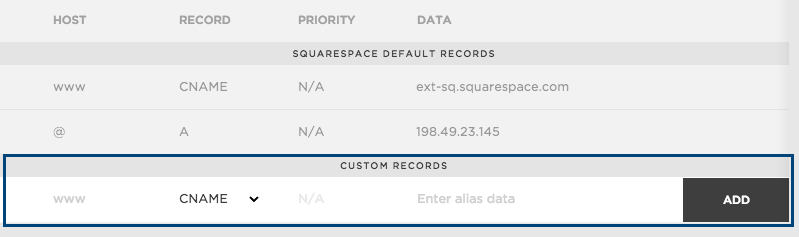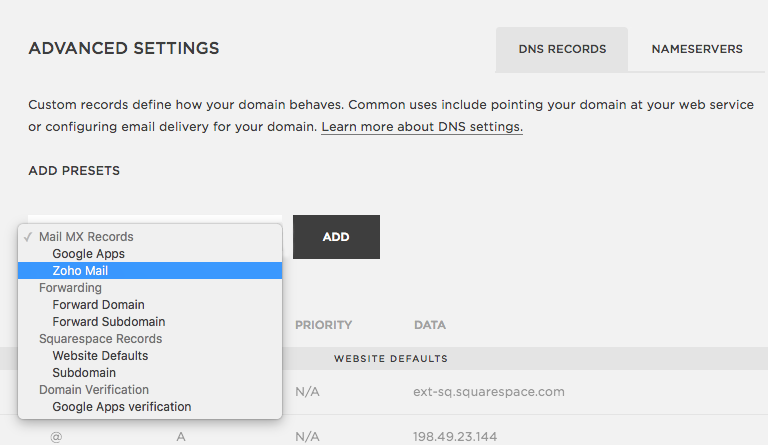認証用CNAMEレコードの追加 - Squarespace
ドメインがSquarespaceでホストされている場合は、以下の手順に従ってCNAMEを追加し、ドメインを認証してください。
- SquarespaceでDNSマネージャーアカウントにサインインしてください。
- [設定]をクリックし、上部のリンクから[Domains]を選択してください。
- リストからそれぞれのドメインを選択し、[詳細設定]を選択してください。
- [Custom Records]まで下にスクロールし、ドロップダウンメニューから[CNAME]を選択してください。
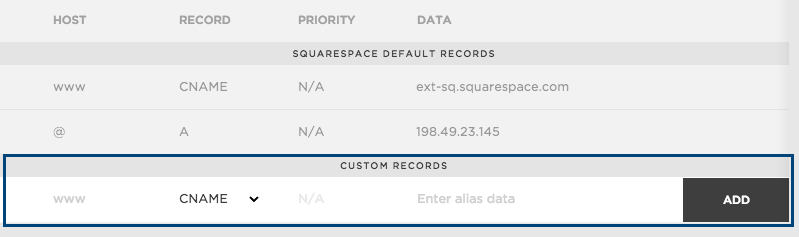
- [Host]項目に、Zohoで生成されたzb********コードを入力してください。
- [Data]項目にzmverify.zoho.comと入力してください。

- [Add]ボタンをクリックして、このCNAMEレコードを追加してください。
- ページの上部にある[Save]をクリックしてください。
これで、CNAMEが正常に追加されました。DNSサーバーで変更が有効になるまで、少なくとも1時間待つ必要があります。1~2時間後にZoho Mailコントロールパネルにサインインし、[Verify CNAME]をクリックしてください。ドメインが認証されたら、ユーザーの追加やメールアカウントの作成を開始できます。
メール受信のためのMXレコードの更新 - Squarespace
DNSがSquarespaceでホストされている場合は、ドメインのMXレコードを変更してメールを受信するには、次の手順に従ってください。
- SquarespaceでDNSマネージャーアカウントにサインインしてください。
- [設定]をクリックし、上部のリンクから[Domains]を選択してください。
- リストからそれぞれのドメインを選択し、[詳細設定]を選択してください。
- [Add Presets]ドロップダウンメニューを見つけ、リストから[Zoho Mail]を選択してください。
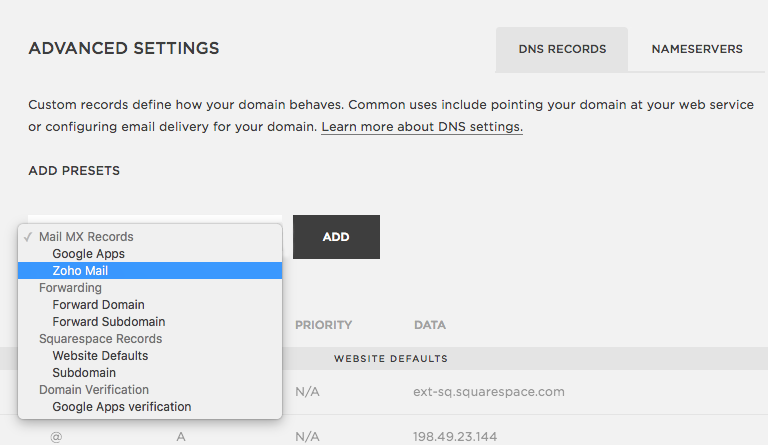
- ZohoのMXレコードが各項目に入力されます。

上記のMX値は、一般的な設定情報に基づいています。ドメイン固有の設定については、[Admin Control Panel]のこちらのセクションを参照してください。
ドメインにMXレコードを追加しました。外部サービス製ツール(www.mxtoolbox.com)でドメインのMXレコードを確認し、結果が正しいMX詳細を反映しているかどうかを確認できます。
注:
Squarespaceでは、一般的な設定向けにこれらの既定の設定が用意されています。ドメイン固有のMX設定については、こちらをクリックしてください。